Metode za deinstalaciju UC Browsera s računala
S vremena na vrijeme postoje situacije u kojima, iz jednog ili drugog razloga, morate ukloniti program s računala. Web preglednici nisu iznimka od pravila. No, svi korisnici računala ne znaju ispravno deinstalirati takav softver. U ovom ćemo članku detaljno opisati metode koje će vam omogućiti potpuno deinstaliranje UC preglednik ,
sadržaj
Deinstalirajte opcije za UC Browser
Razlozi za deinstaliranje web preglednika mogu biti sasvim različiti: počevši od banalne reinstalacije i završavajući prijelaz na drugi softver. U svim slučajevima, ne samo trebate izbrisati mapu aplikacija, već i potpuno očistiti računalo preostalih datoteka. Uzmimo detaljan pogled na sve metode koje to dopuštaju.
Metoda 1: Posebni programi za čišćenje računala
Na internetu postoji mnogo aplikacija koje se specijaliziraju za složeno čišćenje sustava. To uključuje ne samo deinstaliranje softvera već i čišćenje skrivenih particija diska, uklanjanje unosa registra i drugih korisnih funkcija. Možete se posvetiti takvom programu ukoliko morate ukloniti UC preglednik. Jedno od najpopularnijih rješenja ove vrste je Uninstaller za Revo , Njemu ćemo se odlučiti za ovaj slučaj. Evo što trebate učiniti:
- Pokrenite prethodno instaliran na računalu Uninstaller Revo.
- Na popisu instaliranog softvera potražite UC Browser, odaberite ga, a zatim kliknite gumb "Izbriši" pri vrhu prozora.
- Nekoliko sekundi kasnije pojavit će se prozor Revo Uninstaller. Prikazivat će operacije koje je izvršila aplikacija. Ne zatvorimo ga, jer ćemo se vratiti na njega.
- Tada će se na ovom prozoru pojaviti još jedan prozor. U njemu morate kliknuti gumb "Deinstaliraj" . Prije toga, ako je potrebno, izbrišite korisničke postavke.
- Takve akcije će započeti postupak deinstalacije. Samo trebate čekati da završi.
- Nakon nekog vremena, na zaslonu se pojavljuje prozor zahvalnosti za korištenje preglednika. Zatvorite ga klikom na gumb "Završi" u donjem području.
- Nakon toga se morate vratiti u prozor s operacijama koje je izvršio Revo Uninstaller. Na dnu će biti aktivna tipka "Skeniranje" . Pritisnemo na njemu.
- Ovo skeniranje ima za cilj identificiranje preostalih datoteka preglednika u sustavu i registru. Nakon nekog vremena nakon pritiska gumba vidjet ćete sljedeći prozor.
- U njemu ćete vidjeti preostale stavke u registru koje možete izbrisati. Da biste to učinili, najprije kliknite gumb "Odaberi sve" , a zatim kliknite "Izbriši" .
- Pojavit će se prozor u kojem morate potvrditi brisanje odabranih objekata. Kliknite gumb "Da" .
- Kada se unose brisanje, pojavit će se sljedeći prozor. Ona će prikazati popis preostalih datoteka nakon uklanjanja UC preglednika. Kao i kod stavki registra, morate odabrati sve datoteke i kliknuti gumb "Izbriši" .
- Pojavit će se prozor koji zahtijeva potvrdu postupka. Kao i prije, kliknite gumb "Da" .
- Sve preostale datoteke bit će izbrisane, a trenutni prozor aplikacije bit će automatski zatvoren.
- Kao rezultat toga, vaš će preglednik biti deinstaliran, a sustav će biti izbrisan iz svih tragova svog postojanja. Vi samo trebate ponovo pokrenuti računalo ili laptop.
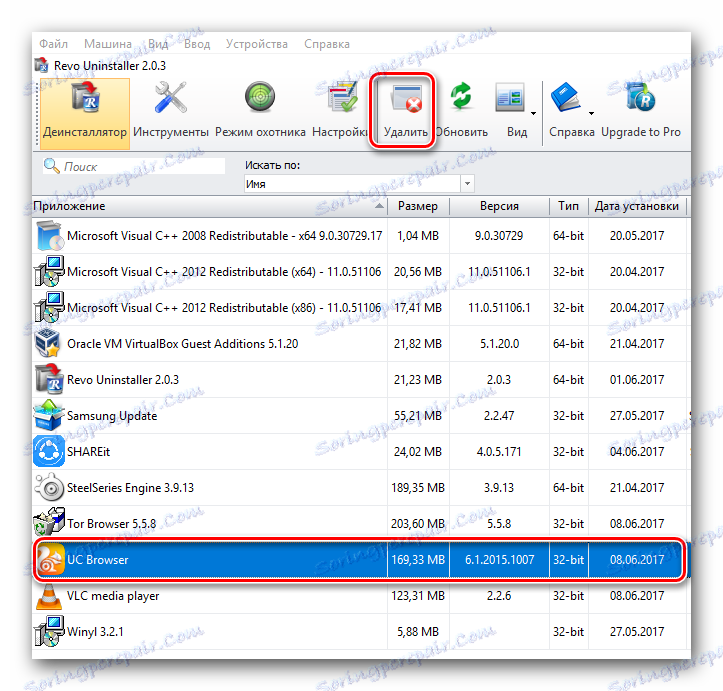
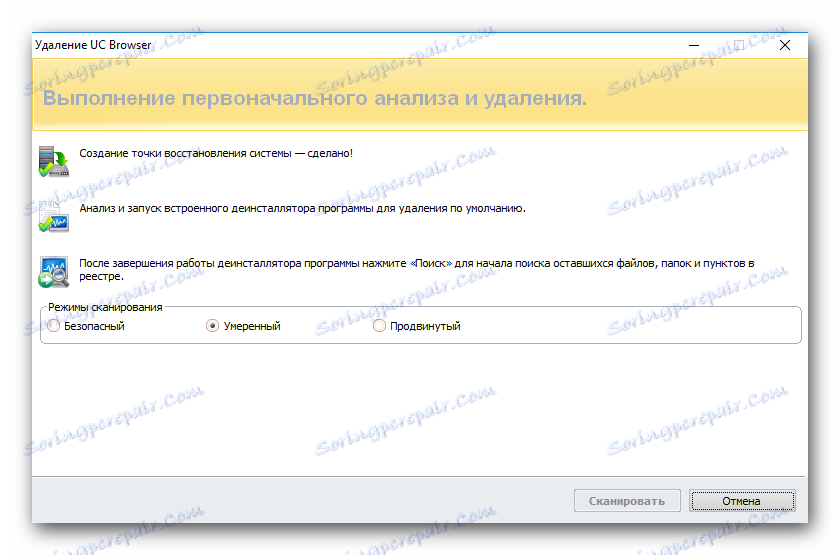


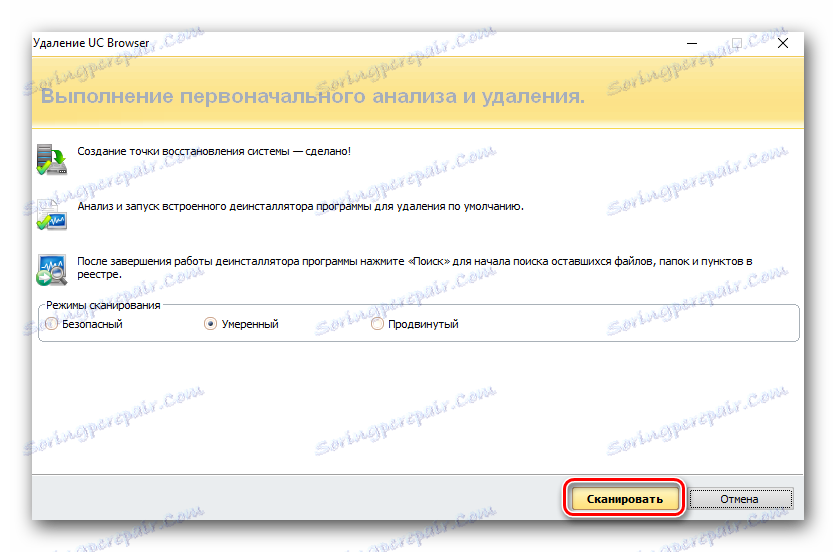
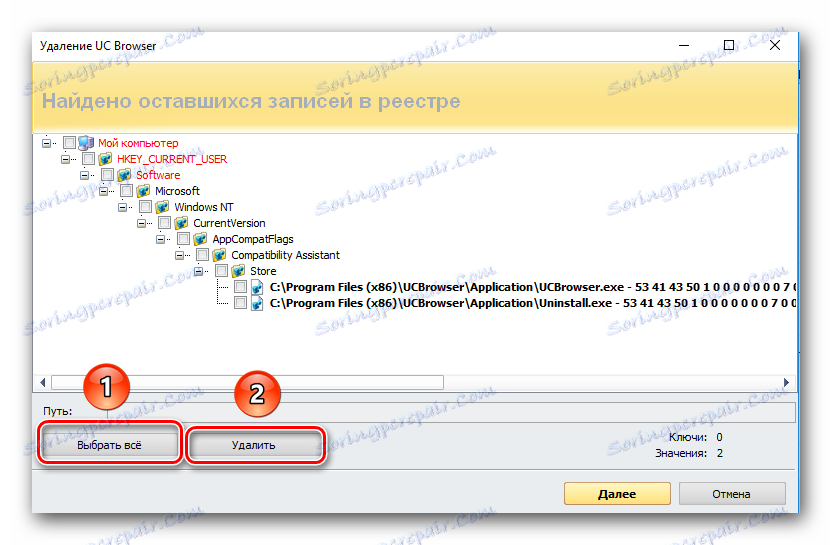

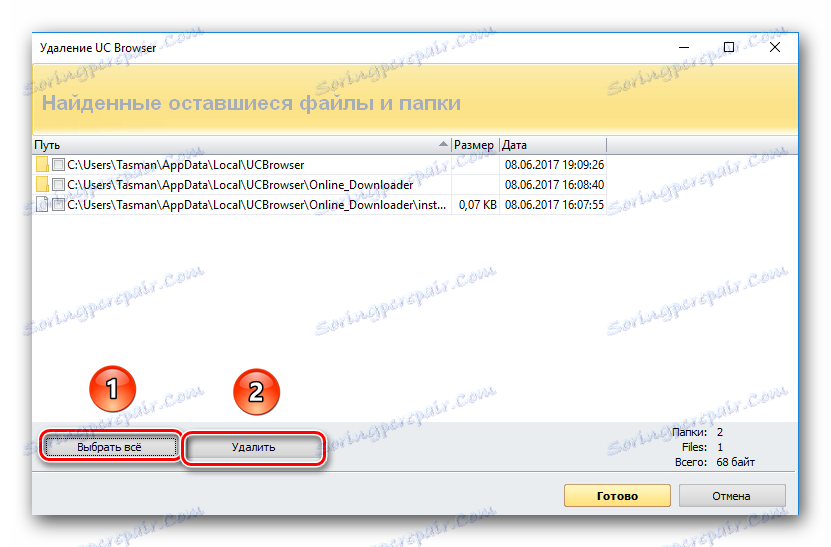

Uz sve analoge programa Revo Uninstaller možete pronaći u našem zasebnom članku. Svaki od njih je vrlo sposoban zamijeniti aplikaciju navedenu u ovoj metodi. Stoga, možete koristiti apsolutno bilo koji od njih za deinstalaciju UC preglednika.
Pročitajte više: 6 najboljih rješenja za potpuno uklanjanje programa
Druga metoda: Ugrađena funkcija deinstalacije
Ova metoda omogućit će vam uklanjanje UC preglednika s računala bez pribjegavanja softveru treće strane. Da biste to učinili, samo trebate pokrenuti ugrađenu funkciju za deinstaliranje programa. Tako će izgledati u praksi.
- Najprije morate otvoriti mapu u kojoj je prethodno instaliran UC Browser. Prema zadanim postavkama preglednik je instaliran na sljedeći put:
- U navedenoj mapi morate pronaći izvršnu datoteku pod nazivom "Deinstaliraj" i pokrenuti ga.
- Otvara se prozor Uninstaller. U njoj ćete vidjeti poruku koja vas pita želite li stvarno deinstalirati UC preglednik. Da biste potvrdili akciju, kliknite gumb "Deinstaliraj" u istom prozoru. Preporučujemo da najprije provjerite okvir označen na donjoj slici. Ova opcija također će izbrisati sve korisničke podatke i postavke.
- Nakon nekog vremena vidjet ćete konačni prozor UC preglednika. Prikazuje se rezultat operacije. Da biste dovršili postupak, kliknite "Završi" u sličnom prozoru.
- Nakon toga otvorit će se prozor drugog preglednika instaliranog na vašem računalu. Na otvorenoj stranici možete pregledati UC preglednik i odrediti razlog za brisanje. To možete učiniti po volji. To možete potpuno zanemariti i zatvoriti tu stranicu.
- Vidjet ćete da će nakon izvršenih radnji biti osnovna mapa UC Browsera. Bit će prazno, ali za vašu udobnost preporučujemo da ga izbrišete. Desnim gumbom miša samo kliknite na ovaj direktorij i odaberite "Delete" u kontekstnom izborniku.
- To je zapravo cijeli postupak deinstaliranja preglednika. Ostaje samo očistiti registar preostalih zapisa. O tome kako to možete pročitati malo niže. Poduzimamo posebnu sekciju pod ovom akcijom, budući da će se morati primijeniti praktično nakon svake ovdje opisane metode za najučinkovitije čišćenje.
C:Program Files (x86)UCBrowserApplication - za x64 operacijske sustave.
C:Program FilesUCBrowserApplication - za 32-bitne operacijske sustave
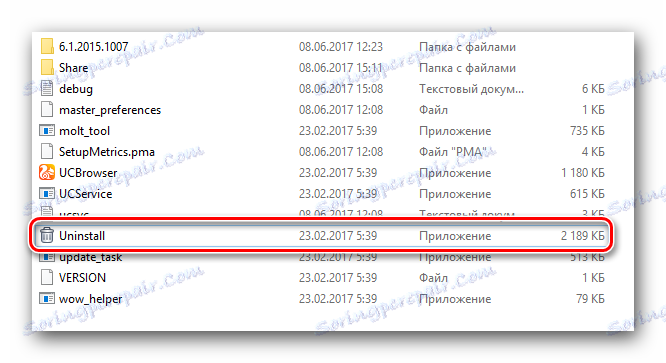


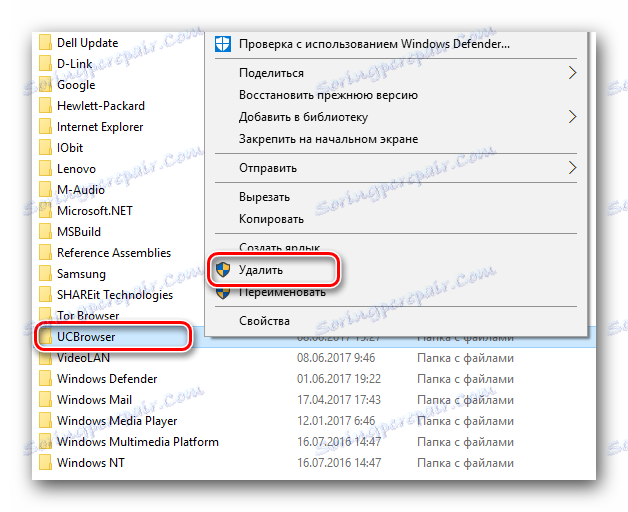
3. metoda: standardno deinstaliranje softvera sustava Windows
Ova je metoda gotovo identična drugoj metodi. Jedina razlika je u tome što ne morate tražiti računalo za mapu u kojoj je prethodno instaliran UC Browser. Tako izgleda sama metoda.
- Pritisnite tipke "Win" i "R" istodobno na tipkovnici. U otvorenom prozoru unosimo
controlvrijednosti i pritisnemo gumb "U redu" u istom prozoru. - Kao rezultat toga, otvorit će se prozor. Kontrolne ploče , Preporučujemo da odmah promijenite ikonu zaslona u modu "Mali ikoni" .
- Dalje, trebate pronaći odjeljak "Programi i komponente" na popisu stavki. Nakon toga kliknite njegovo ime.
- Pojavljuje se popis softvera koji je instaliran na računalu. Mi smo u potrazi za UC Browser među njim i kliknite na svoje ime s desnim gumbom miša. U otvorenom kontekstnom izborniku odaberite pojedinačni redak "Delete" .
- Na ekranu monitora vidjet ćete prozor koji već znate, ako pročitate prethodne metode.
- Ne vidimo značenje ponavljanja informacija jer smo već opisali sve potrebne radnje iznad.
- U slučaju ove metode, sve datoteke i mape koje pripadaju UC pregledniku automatski će se izbrisati. Stoga, nakon dovršetka postupka deinstalacije, morat ćete samo očistiti registar. Ovo ćemo napisati u nastavku.
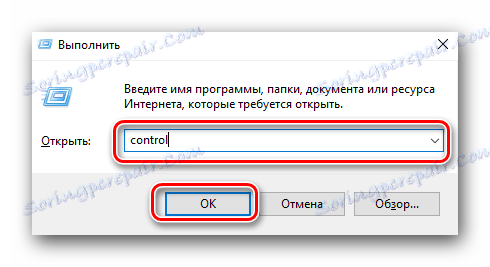


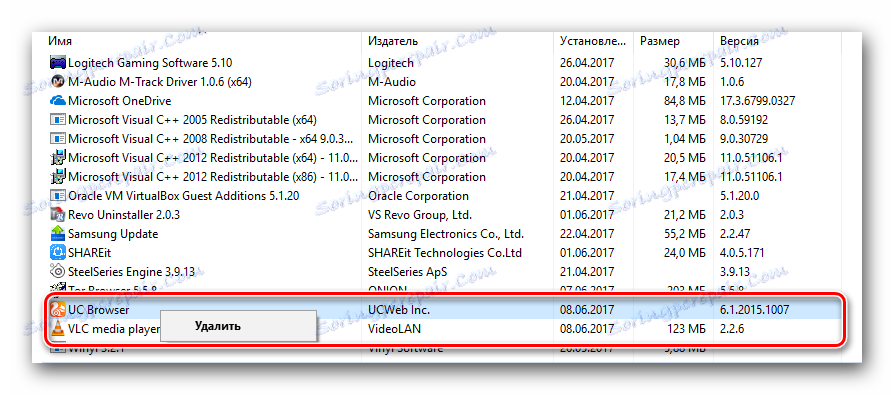

To dovršava ovu metodu.
Metoda čišćenja registra
Kao što smo ranije spomenuli, nakon uklanjanja programa s računala (ne samo UC preglednika), registar i dalje pohranjuje različite unose o aplikaciji. Stoga se preporučuje da se riješite ove vrste smeća. Ovo uopće nije teško.
Koristeći CCleaner
CCleaner - Višenamjenski softver, čija je funkcija čišćenje registra. Postoje mnogi analozi navedene aplikacije na mreži, pa ako vam se ne sviđa CCleaner, dobro je koristiti drugu.
Pročitajte više: Najbolji programi za čišćenje registra
Pokazat ćemo vam postupak čišćenja registra pomoću primjera navedenog u nazivu programa. Evo što trebate učiniti:
- Pokrenite CCleaner.
- Na lijevoj strani vidjet ćete popis odjeljaka programa. Idite na karticu "Registar" .
- Zatim morate kliknuti gumb "Problemi s pretraživanjem" koji se nalazi na dnu glavnog prozora.
- Nakon nekog vremena (ovisno o broju problema u registru) pojavit će se popis vrijednosti koje treba ispraviti. Prema zadanim postavkama sve će biti odabrane. Nemojte ništa dodirivati, samo kliknite gumb "Popravi odabrano" .
- Nakon toga pojavit će se prozor u kojem će se tražiti da stvorite sigurnosnu kopiju datoteka. Kliknite gumb koji će odgovarati vašoj odluci.
- U sljedećem prozoru kliknite na srednji gumb "Fix checked" . Ovo će započeti proces popravljanja apsolutno svih pronađenih vrijednosti registra.
- Kao rezultat toga, trebali biste vidjeti isti prozor s natpisom "Fixed" . Ako se to dogodi, postupak završetka čišćenja registra je dovršen.
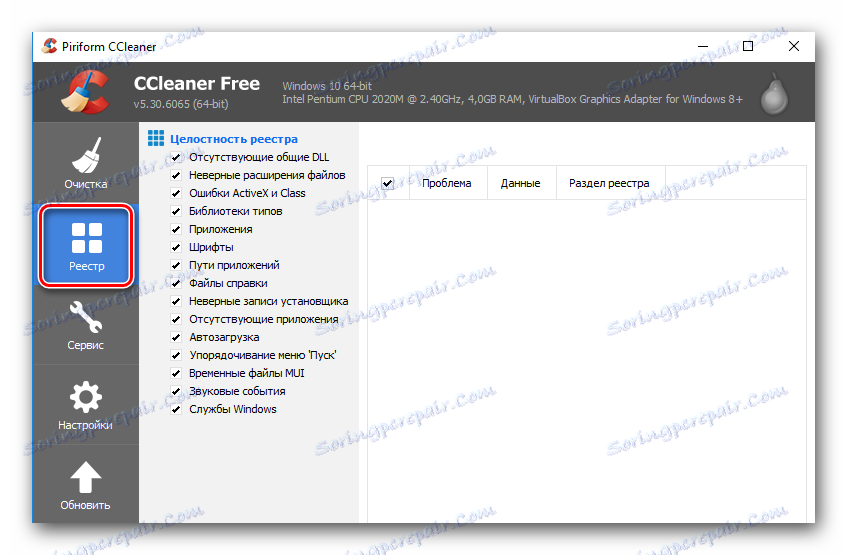
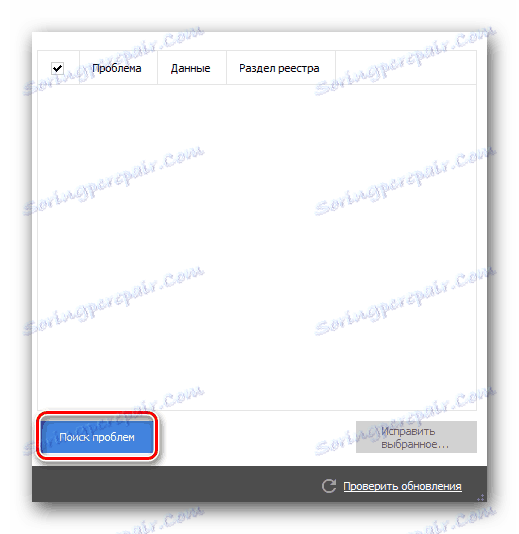
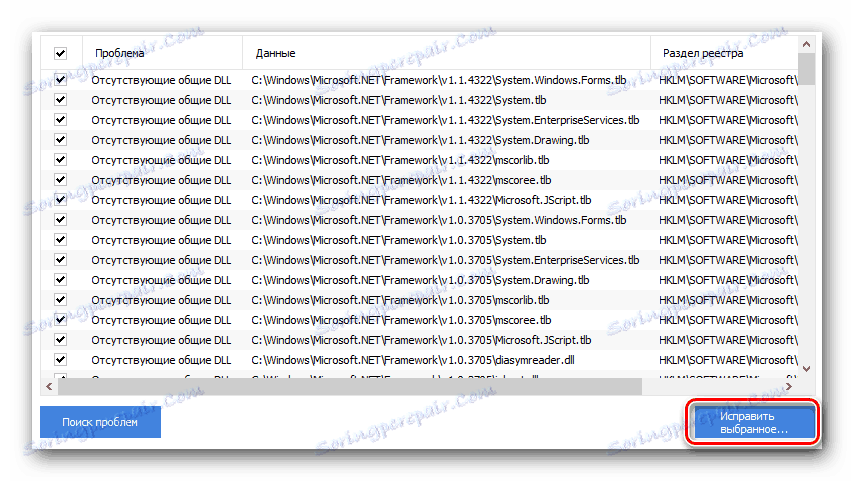
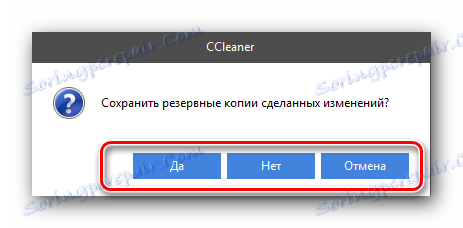
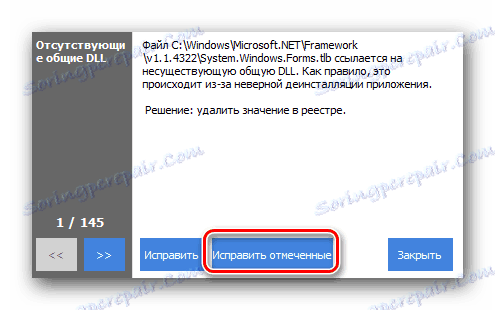
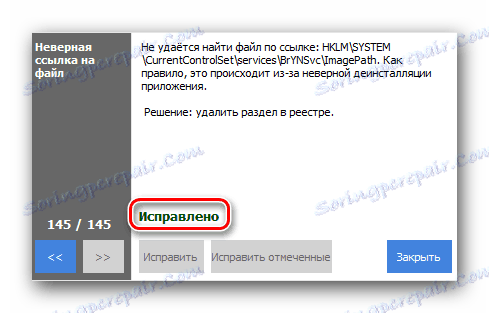
Samo trebate zatvoriti prozor programa CCleaner i sam softver. Nakon svega toga preporučujemo ponovno pokrenite računalo ,
Ovaj članak dolazi do kraja. Nadamo se da će vam jedan od načina opisanih od nas pomoći pri uklanjanju UC preglednika. Ako istodobno imate bilo kakve pogreške ili pitanja - napišite u komentarima. Mi ćemo dati maksimalno detaljni odgovor i pokušati pomoći pronaći rješenje za poteškoće koje su se pojavile.